Firefox浏览器开启无痕模式怎么操作
Firefox浏览器开启无痕模式怎么操作?火狐浏览器为用户提供了人性化的无痕浏览功能,让需要浏览隐私网页的用户不留下任何浏览痕迹。设置无痕浏览,需要开启一个专门的无痕浏览窗口,那么该如何操作呢?不同浏览器开启无痕浏览的方法不同,下面浏览器大全网小编带来火狐浏览器启动无痕浏览教程,一起来看看火狐浏览器开启无痕浏览的步骤吧。
1、打开火狐浏览器,在浏览器右上角我们可以看到由三条横线组成的“打开菜单”图标,如图所示。
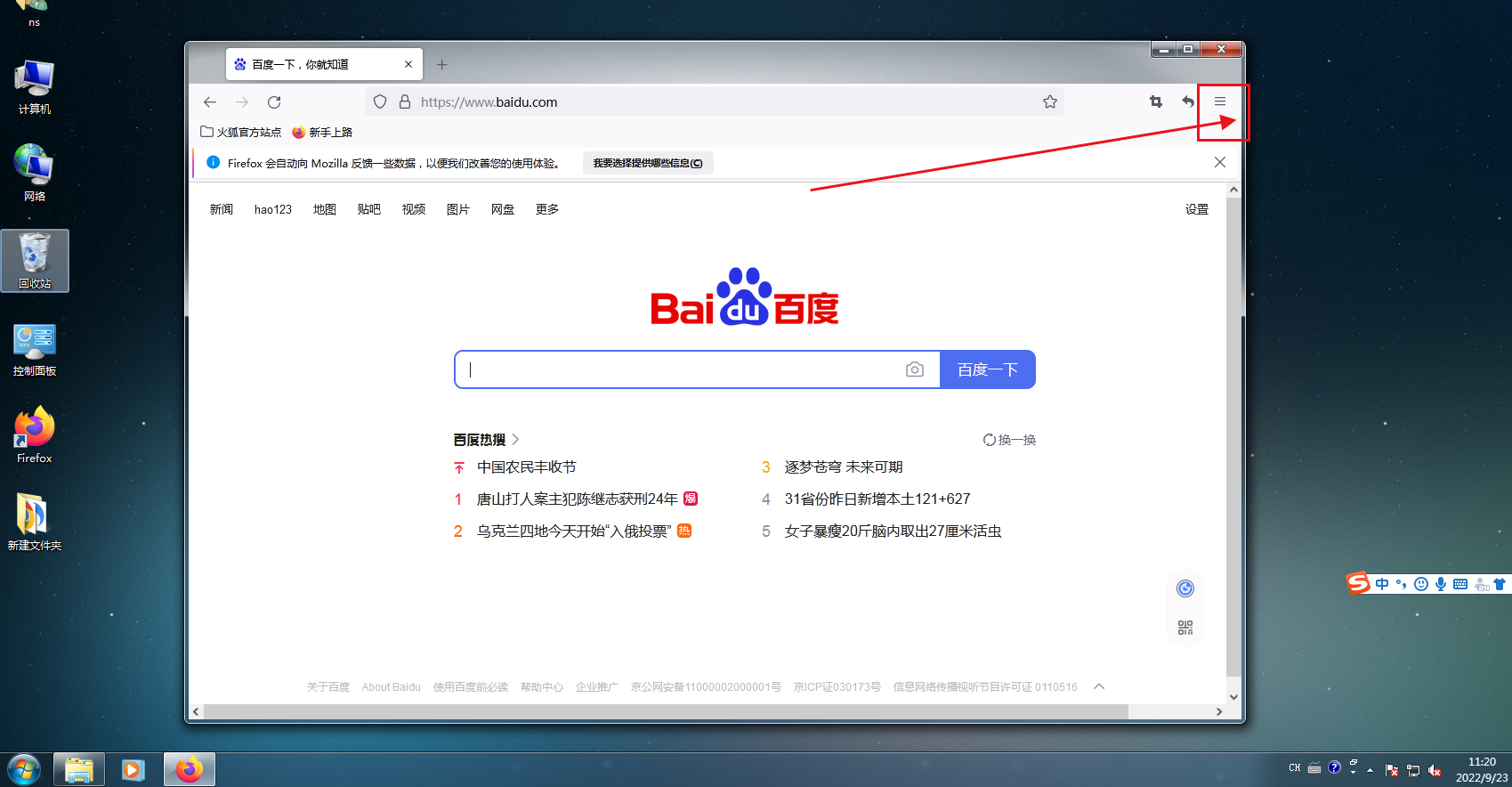
2、此时下方会弹出火狐浏览器的菜单窗口,在窗口中找到并点击“新建隐私窗口”选项,如图所示。
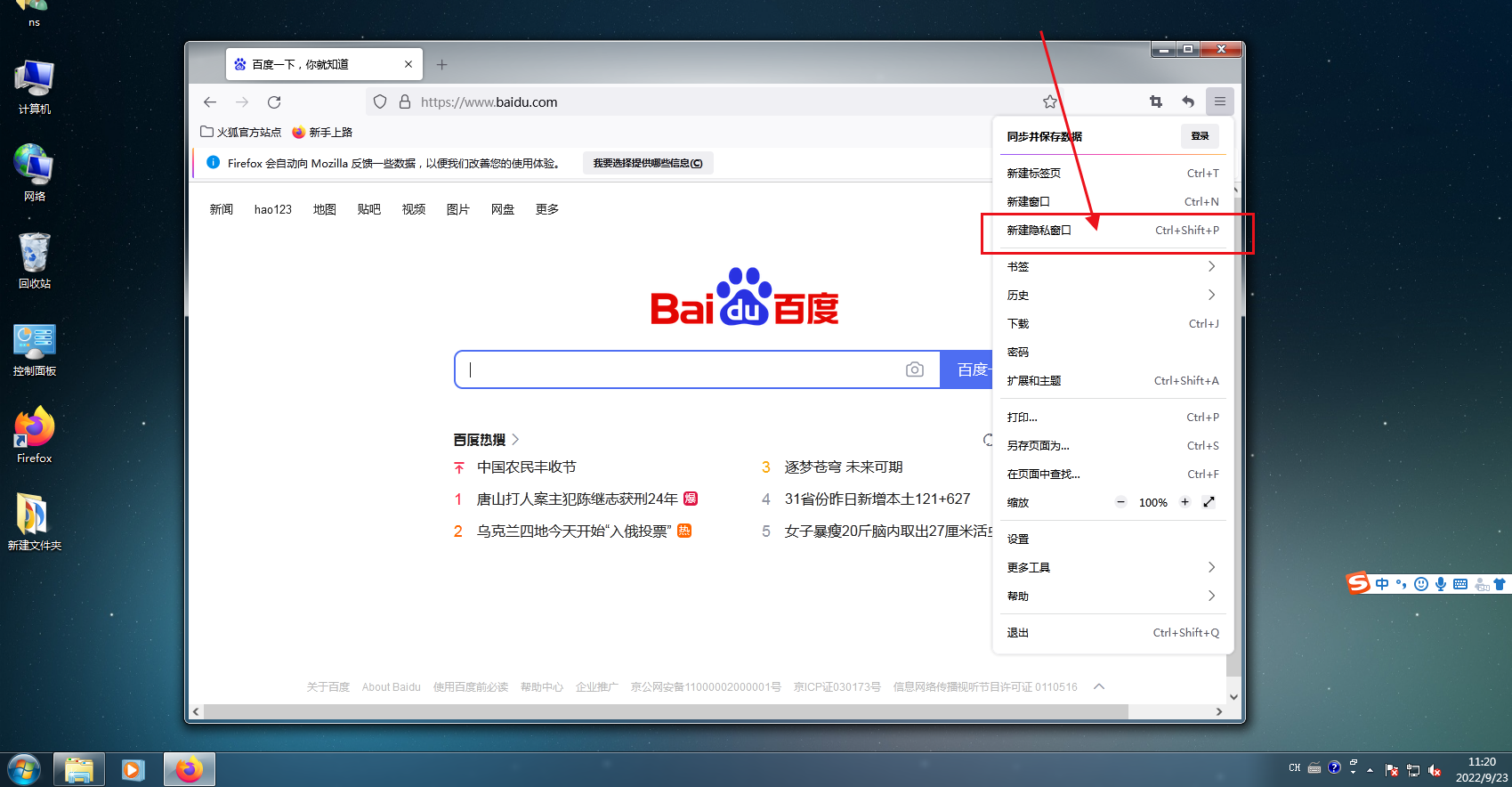
3、此时我们就成功打开火狐浏览器的无痕窗口了,通过该窗口访问的所有网页都不会留下任何浏览痕迹了,如图所示。
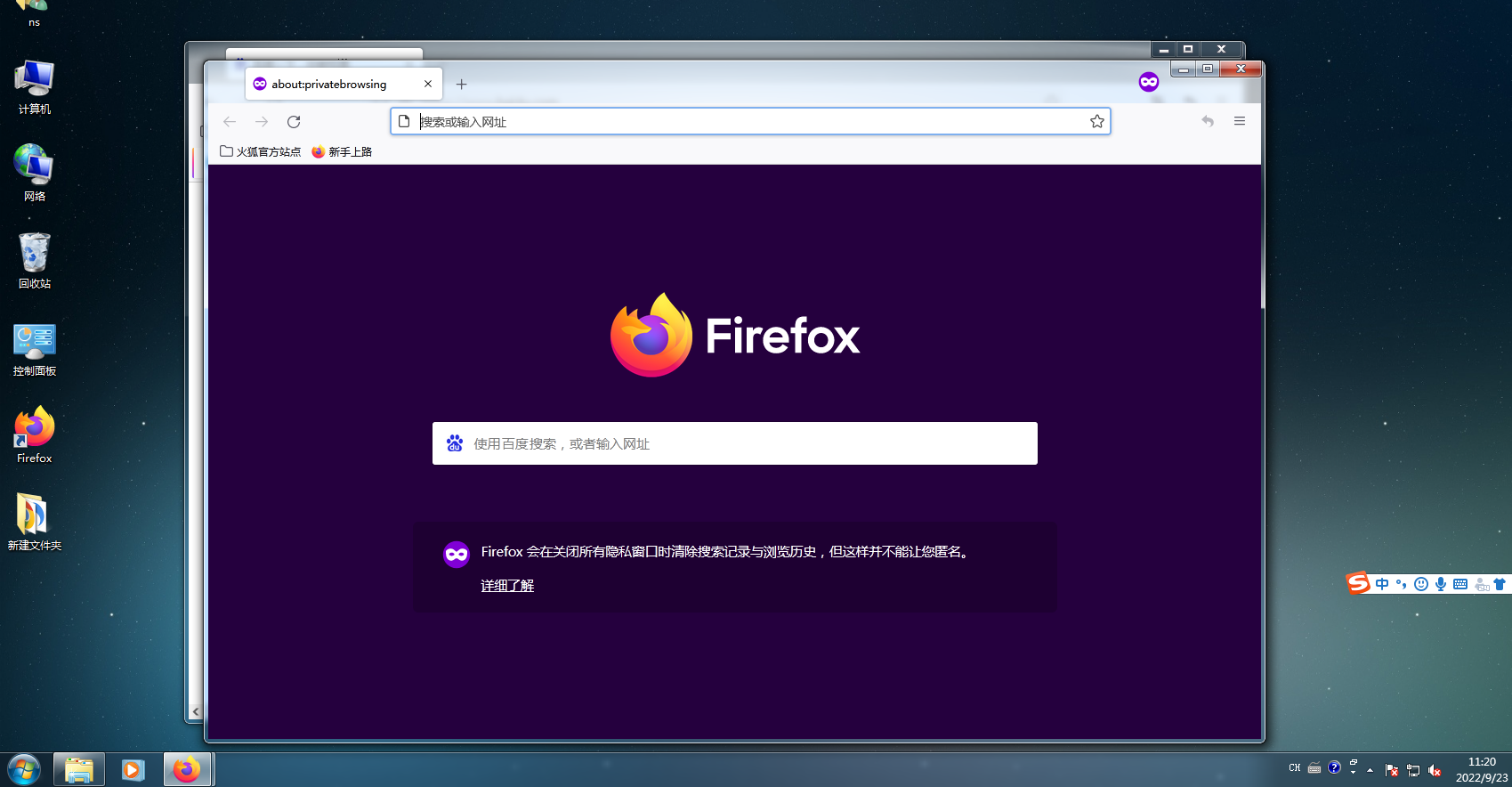
以上就是关于【火狐浏览器启动无痕浏览教程】的全部内容了,大家都看懂了吗?想要给火狐浏览器设置无痕浏览的朋友可以参考上面的方法进行设置哦。
